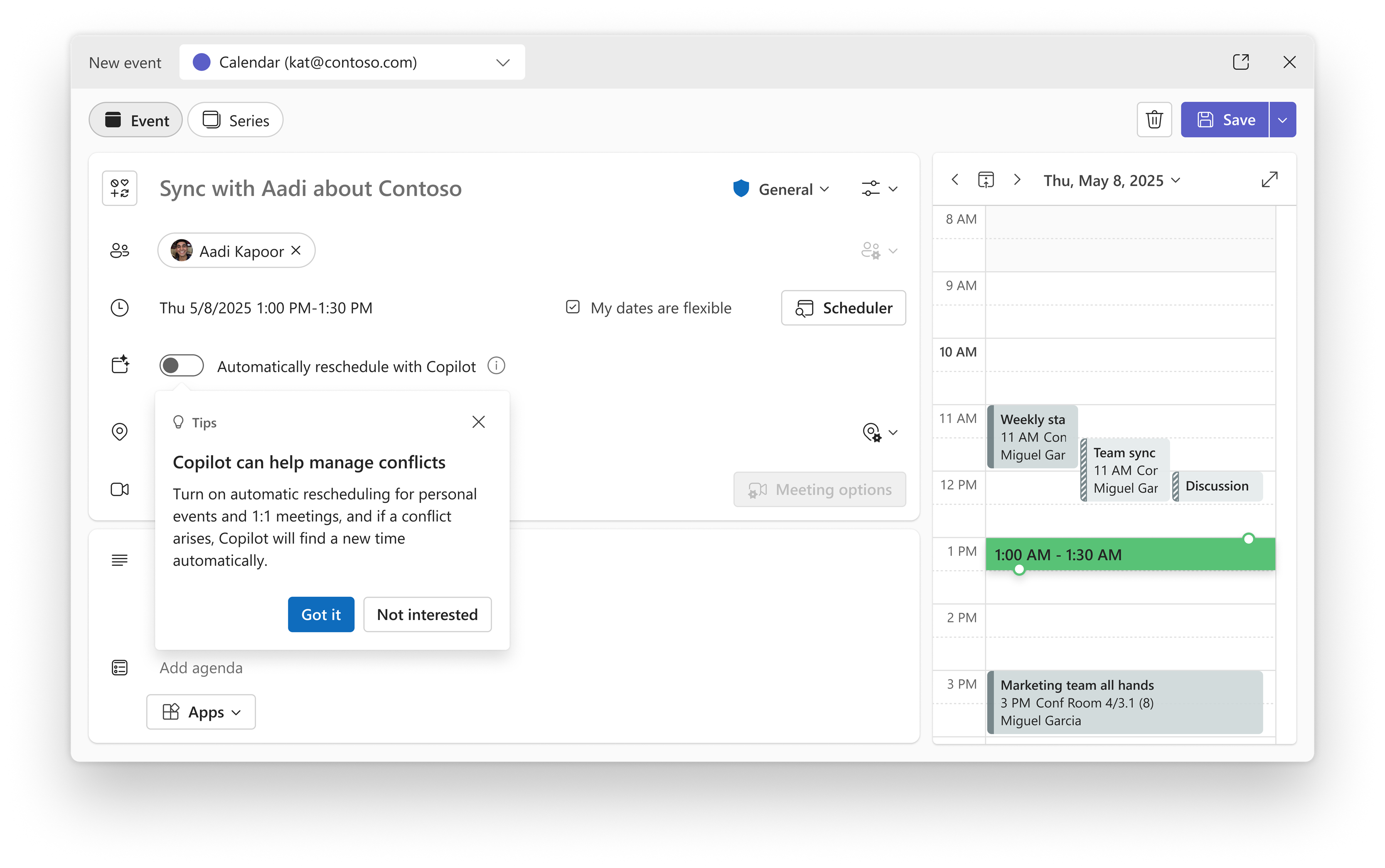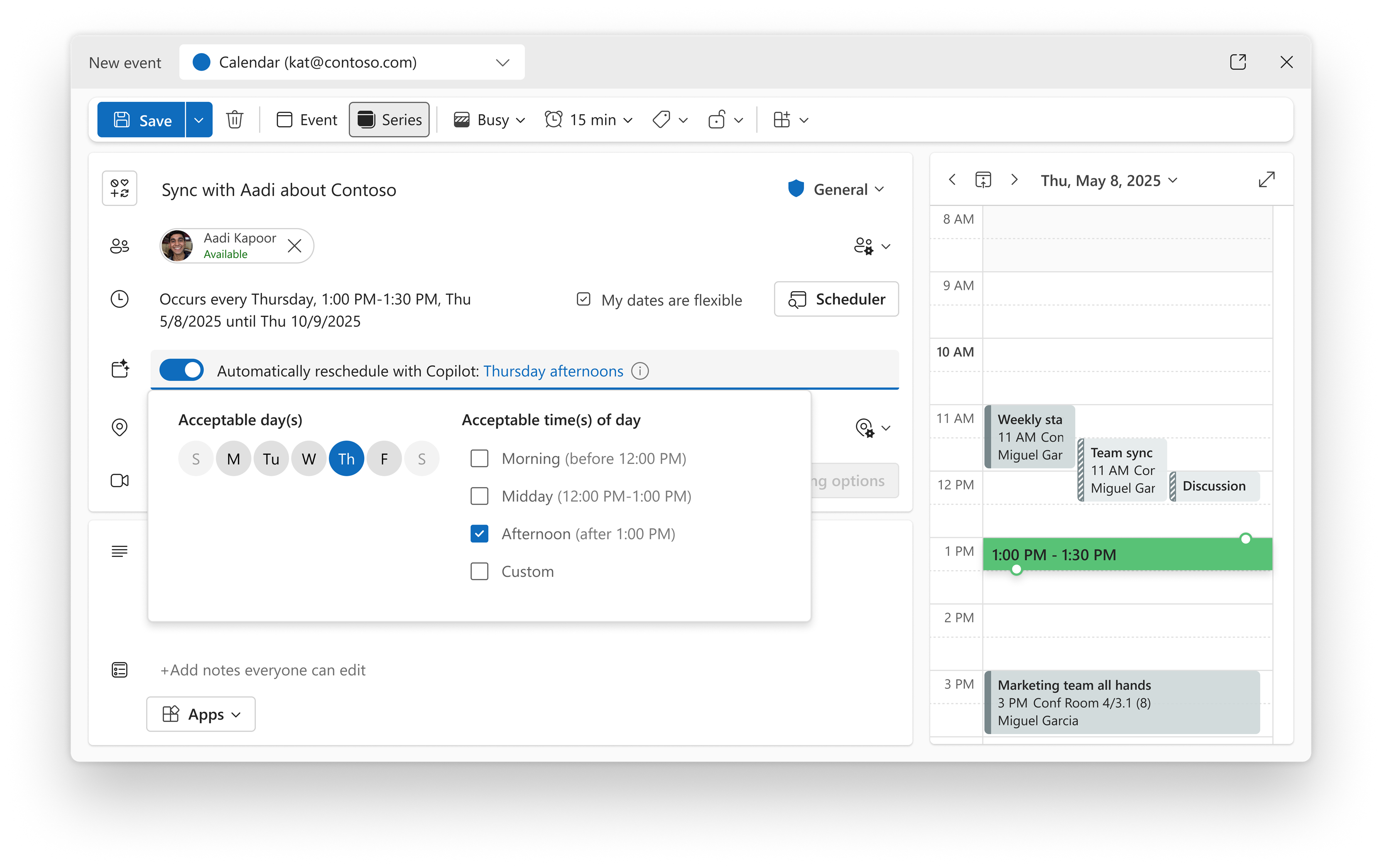Özellikle yeni olaylar mevcut takvimlerle çakıştığında, meşgul bir takvimi yönetmek çok zor olabilir. Copilot, çakışmalar ortaya çıktığında kişisel randevuları ve 1:1 toplantılarını otomatik olarak yeniden zamanlayarak düzenli kalmanıza yardımcı olur. Bu özellik, takvim yönetiminin el ile çalışmasını azaltmak ve zamanlamanızın sorunsuz çalışmasını sağlamak için tasarlanmıştır.
Otomatik yeniden zamanlama seçeneklerini bulma
Microsoft Teams'de yeni Windows için Outlook'ta Web üzerinde Outlook veya Microsoft 365 Takvimi'nde bir etkinlik oluşturduğunuzda Copilot ile yeniden zamanlama işlemini bulabilirsiniz.
-
Yeni bir olay oluşturun veya mevcut bir olayı açın. Hem yinelenen seriler hem de tek seferlik olaylar desteklenir.
-
Copilot'un olayı yönetmesine izin vermek için Copilot ile otomatik olarak yeniden zamanlama özelliğini açın.
-
Opsiyonel:Copilot'un yeniden zamanlarken daha iyi alternatifler bulmasına yardımcı olacak ek tercihler eklemek için görüntülenen yeniden zamanlama tercihlerini seçin.
Not: Bu seçeneği yalnızca toplantı düzenleyicisi etkinleştirebilir. Toplantı katılımcıları Copilot'dan otomatik olarak yeniden zamanlama yapmasını isteme seçeneğini görmez.
Hangi tetikleyicilerin yeniden zamanladığını anlama
Copilot, yönetilen etkinliğinizi şu durumda otomatik olarak yeniden zamanlar:
-
Aynı anda gerçekleşen yeni bir toplantıyı kabul edersiniz.
-
Yeni bir olayı aynı anda gerçekleşecek şekilde zamanlayın veya yeniden zamanlayın.
Not: Çakışmalar değerlendirilirken yalnızca Meşgul veya İş Yeri Dışında durumundaki olaylar dikkate alınır.
Size nasıl bildirim gönderilir?
Olaylarınızdaki değişikliklerle ilgili bildirimler Outlook Etkinlik Akışı'nda görünür ve şunları içerir:
-
Olay başarıyla yeniden zamanlandı.
-
Olay, tercihleriniz dahilinde yeniden zamanlanamadı.
-
Etkinlik değişti ve artık otomatik olarak yeniden zamanlanamaz (örneğin, toplantıya ikinci bir katılımcı eklenirse).
Gelecekte Copilot, önemli bildirimler için e-postalar da gönderecek.
Diğer önemli noktalar
Katılımcı 1:1 yönetilen toplantıyı reddeder
Copilot, 1:1 toplantısıysa ve katılımcı yönetilen toplantıyı reddettiyse yönetilen etkinliği yeniden zamanlamaz. Copilot, katılımcının reddetmesinin toplantının iptal edilmesi veya yeniden zamanlanması gerektiğini gösterdiğini bilmiyor. Gelecekte Copilot, katılımcılardan gelen yeni zaman tekliflerini otomatik olarak kabul edecektir.
Klasik Windows için Outlook'tan toplantı değişikliklerini gönderme
Klasik Windows için Outlook'ta düzenleyiciler toplantıda değişiklik yapabilir ancak bu güncelleştirmeleri katılımcılara göndermemeyi tercih eder. Bu işlevi sık sık kullanıyorsanız Copilot'un otomatik yeniden zamanlama özelliğini kullanmamanızı öneririz. Yönetilen toplantıda değişiklik yaparsanız ancak göndermezseniz, Copilot bir çakışma algılarsa ve toplantıyı güncelleştirirse bu değişiklikler katılımcılara gönderilir.
Toplantıya eklenen odalar:
Konferans odaları toplantıda katılımcı olarak sayılmaz. Bir kullanıcıyla toplantı oluşturur ve iki konferans odası eklerseniz, Copilot bunu 1:1 toplantısı olarak kabul eder. Oda reddetmeleri otomatik yeniden zamanlanmayı da etkilemez - Copilot'un geçerli oda reddedilirse otomatik olarak başka bir oda bulması için otomatik oda ayırmanın etkinleştirilmesi önerilir.
Otomatik yeniden zamanlanmayı etkileyen senaryolar
Copilot'un otomatik olarak yeniden zamanlanmasını engelleyen olaylarda yapılan değişiklikler
Aşağıdakilerden herhangi biri gerçekleşirse Copilot otomatik yeniden zamanlamasını etkinleştirmenizi engeller. Olay zaten yönetiliyorsa Copilot toplantınızı yönetmeyi durdurur ve bu değişikliği Outlook Etkinlik Akışı'nda iletir.
-
Birden fazla katılımcı ekleme.
-
Süresi 5 saatten uzun olan bir olayı zamanlama.
-
Tüm gün süren bir olay zamanlama.
-
Üç aylık veya yıllık gibi aylıktan daha uzun bir yinelemeye sahip bir olay zamanlama.
-
Ayın belirli bir tarihinde yinelenen toplantı zamanlama.
-
İkincil takvimde olay zamanlama.
-
Katılımcı 1:1 yönetilen toplantınızı reddeder.
Copilot'un otomatik olarak yeniden zamanlamayı durdurması için diğer nedenler
Copilot, otomatik yönetim için uygun olmadığını belirten belirli ölçütleri karşılıyorsa toplantıyı yönetmeyi durdurur.
-
Uygun zaman yok. Bir çakışma var, ancak birkaç gün içinde 5 denemeden sonra bile Copilot etkinlik için alternatif bir zaman bulamıyor.
-
Yeniden zamanlama sınırına ulaşıldı. Olay 5 kez yeniden zamanlandı. Bu, olayın öncelik olmayabileceğini ve devam eden yeniden zamanlamanın bu olay için en iyi sonuç olmayabileceğini gösterir.
Yinelenen serideki bir örneği düzenleme, yeniden zamanlama seçeneklerini sınırlar
Seri için otomatik yeniden zamanlama devre dışı bırakıldığında, tek bir örnek için etkinleştirilemez.
Seri için otomatik yeniden zamanlama etkinleştirildiğinde, tek bir örnek için devre dışı bırakılabilir, ancak yeniden zamanlama tercihlerini değiştiremezsiniz.
Paylaşılan takvimler ve otomatik yeniden zamanlama
Otomatik yeniden zamanlama Hedeflenen Yayın halkasına etkinleştirildiğinde, temsilciler paylaşılan bir takvimde yönetilen olaylar oluşturamaz veya mevcut yönetilen olaydaki tercihleri değiştiremez. Temsilciler yönetilen olay bildirimlerini de almaz. Copilot otomatik yeniden zamanlama genel kullanıma ulaştığında temsilcilerin ve paylaşılan takvimlerin desteklenmesi beklenir.